最近我们拿到了联想的一款热门机型,拯救者Y7000P,市面上有受欢迎相信不用再多说了,看看首发价和市售价就知道了。

我们这一款是i5-11400H 16GB+512GGB版本,显卡是3050Ti。整机的规格这里就不过多介绍了,今天我们主要来给大家演示一下如何对类似的笔记本电脑进行扩容。
扩容安装

先把后盖打开,总共需要卸掉背面10颗螺丝。

其中下面4颗长度与上面的不一样,需要注意。

打开后盖,左下角和右下角是固态硬盘位,其中右边纯铜散热马甲下是PCIe 4.0*4速率,里面是三星PM9A1,容量是512G。

现在很多笔记本都额外预留了一个SSD固态硬盘接口,当然也有一些是没有的,还有一些直接把硬盘焊死无法更换。一般Y7000P这种游戏本、14寸或15寸传统笔记本基本上都是可以的。

除了里面自带一个PCIe 4.0*4的NVMe卡槽,还额外配了一个硬盘拓展位,但是这个是PCIe 3.0*4的。
除了速率上不同外,外面这个散热片也不一样,默认盘位采用的是纯铜散热片,拓展盘位这边用的是铝的,可能是考虑到两个速率不一样吧,发热也不一样。

接下来我们把1TB的致钛PC005 Active放进去就可以了。

顺带提一下,它采用的是长江存储自研的Xtacking®闪存架构,高品质原厂TLC颗粒,高密度、高速率,还拥有5年质保。
性能测试
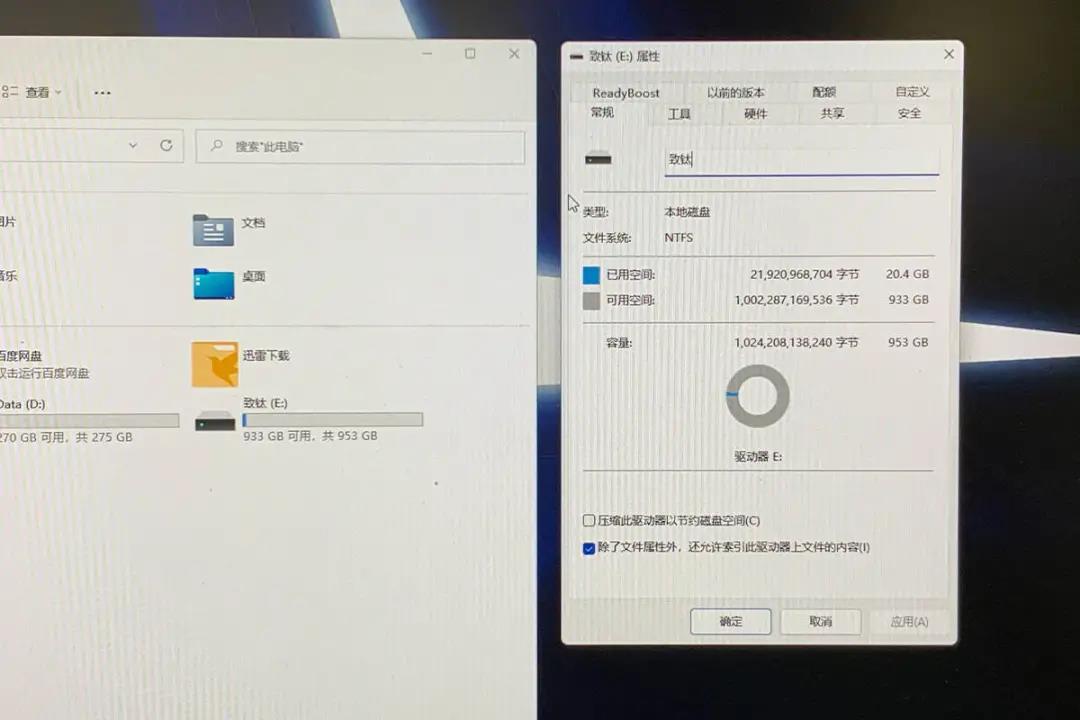
安装好之后,开机,分区后就能看到里面多了额外1T的容量。平时例如假期在家办公,不管是办公文件,还是游戏安装包,都可以存在这里面。下面我们就针对这多出来的1T简单跑一下分。

测试平台就是联想拯救者Y7000P 2021款,i5-11400H处理器,16GB内存+512GB存储,3050Ti Laptop显卡,接通230W电源,均衡散热模式。
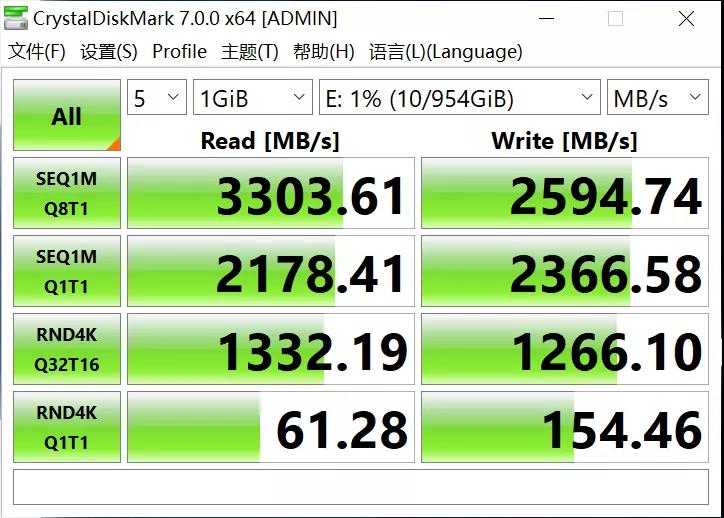
CDM成绩如图,比较适合作为游戏、软件安装盘使用。而且PC005拥有高TBW设计,这款1TB版本,拥有640TBW的使用寿命,如果按照一天10GB写入来算的话,600TBW就可以用个一百多年了。不管是拿来打游戏、办公、备份,都是绰绰有余的。
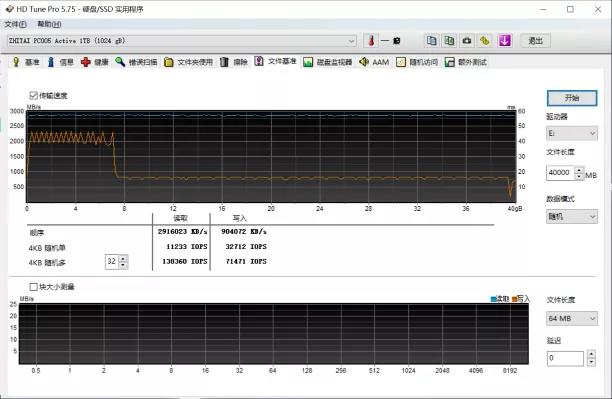
HD Tune Pro文件基准测试,文件长度40G,数据模式随机,成绩如图。
开始阶段写入速度在2000-2500MB/S之间,7GB模拟缓存(SLC)用完之后,缓外写入速度稳定在700MB/S左右,读取一直稳定在将近2500MB/S以上。
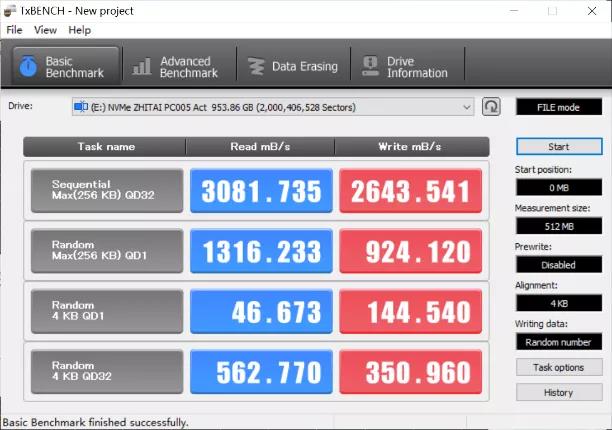
TxBENCH 成绩如图。
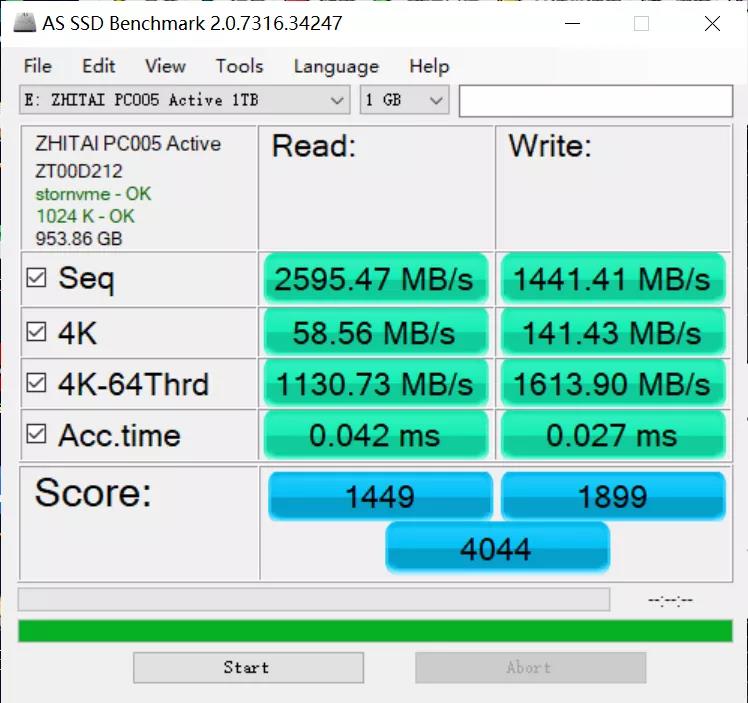
AS SSD Benchmark成绩如图。
充电头网总结
值得注意的是,不同的笔记本,在硬盘位所用的散热可能会略有不同,导致结果可能也略有不同。
值得一提的是,PC005自身还拥有两项智能功耗管理,能够动态调整功耗和发热,一定程度上能够降低温度带来的影响。要知道在实际使用的时候,笔记本的散热环境其实是十分苛刻的,这在一定程度上也是可以提高用户体验的。
相关阅读:
1、
肉眼可见的高速传输,致钛PC005 NVMe M.2固态硬盘上手体验
2、
联想Y7000P加装致钛PC005教程:办公、游戏、备份均可
3、
Mac用户剪视频不再难受,致钛PC005 Active 1TB固态硬盘评测 我们这一款是i5-11400H 16GB+512GGB版本,显卡是3050Ti。整机的规格这里就不过多介绍了,今天我们主要来给大家演示一下如何对类似的笔记本电脑进行扩容。
扩容安装
我们这一款是i5-11400H 16GB+512GGB版本,显卡是3050Ti。整机的规格这里就不过多介绍了,今天我们主要来给大家演示一下如何对类似的笔记本电脑进行扩容。
扩容安装
 先把后盖打开,总共需要卸掉背面10颗螺丝。
先把后盖打开,总共需要卸掉背面10颗螺丝。
 其中下面4颗长度与上面的不一样,需要注意。
其中下面4颗长度与上面的不一样,需要注意。
 打开后盖,左下角和右下角是固态硬盘位,其中右边纯铜散热马甲下是PCIe 4.0*4速率,里面是三星PM9A1,容量是512G。
打开后盖,左下角和右下角是固态硬盘位,其中右边纯铜散热马甲下是PCIe 4.0*4速率,里面是三星PM9A1,容量是512G。
 现在很多笔记本都额外预留了一个SSD固态硬盘接口,当然也有一些是没有的,还有一些直接把硬盘焊死无法更换。一般Y7000P这种游戏本、14寸或15寸传统笔记本基本上都是可以的。
现在很多笔记本都额外预留了一个SSD固态硬盘接口,当然也有一些是没有的,还有一些直接把硬盘焊死无法更换。一般Y7000P这种游戏本、14寸或15寸传统笔记本基本上都是可以的。
 除了里面自带一个PCIe 4.0*4的NVMe卡槽,还额外配了一个硬盘拓展位,但是这个是PCIe 3.0*4的。
除了速率上不同外,外面这个散热片也不一样,默认盘位采用的是纯铜散热片,拓展盘位这边用的是铝的,可能是考虑到两个速率不一样吧,发热也不一样。
除了里面自带一个PCIe 4.0*4的NVMe卡槽,还额外配了一个硬盘拓展位,但是这个是PCIe 3.0*4的。
除了速率上不同外,外面这个散热片也不一样,默认盘位采用的是纯铜散热片,拓展盘位这边用的是铝的,可能是考虑到两个速率不一样吧,发热也不一样。
 接下来我们把1TB的致钛PC005 Active放进去就可以了。
接下来我们把1TB的致钛PC005 Active放进去就可以了。
 顺带提一下,它采用的是长江存储自研的Xtacking®闪存架构,高品质原厂TLC颗粒,高密度、高速率,还拥有5年质保。
性能测试
顺带提一下,它采用的是长江存储自研的Xtacking®闪存架构,高品质原厂TLC颗粒,高密度、高速率,还拥有5年质保。
性能测试
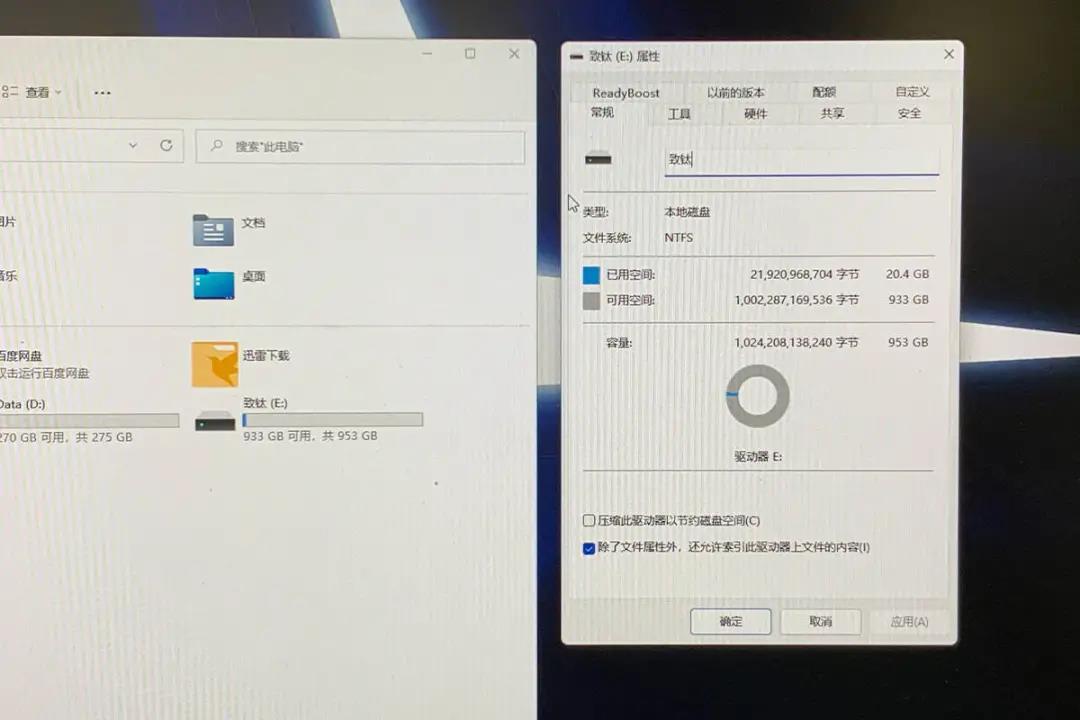 安装好之后,开机,分区后就能看到里面多了额外1T的容量。平时例如假期在家办公,不管是办公文件,还是游戏安装包,都可以存在这里面。下面我们就针对这多出来的1T简单跑一下分。
安装好之后,开机,分区后就能看到里面多了额外1T的容量。平时例如假期在家办公,不管是办公文件,还是游戏安装包,都可以存在这里面。下面我们就针对这多出来的1T简单跑一下分。
 测试平台就是联想拯救者Y7000P 2021款,i5-11400H处理器,16GB内存+512GB存储,3050Ti Laptop显卡,接通230W电源,均衡散热模式。
测试平台就是联想拯救者Y7000P 2021款,i5-11400H处理器,16GB内存+512GB存储,3050Ti Laptop显卡,接通230W电源,均衡散热模式。
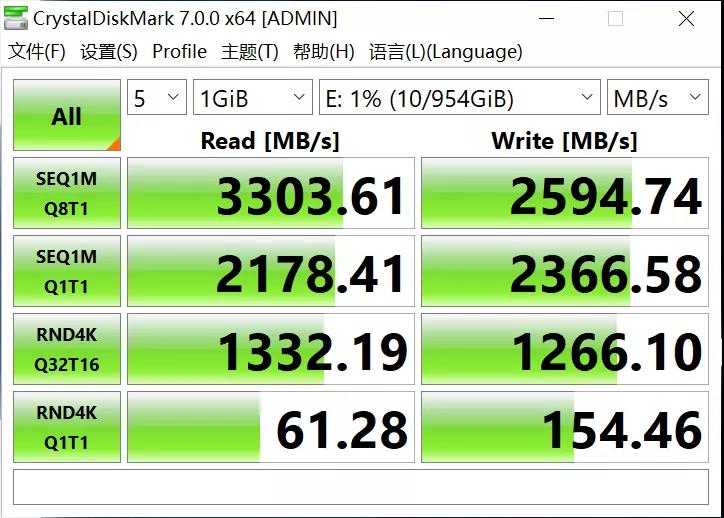 CDM成绩如图,比较适合作为游戏、软件安装盘使用。而且PC005拥有高TBW设计,这款1TB版本,拥有640TBW的使用寿命,如果按照一天10GB写入来算的话,600TBW就可以用个一百多年了。不管是拿来打游戏、办公、备份,都是绰绰有余的。
CDM成绩如图,比较适合作为游戏、软件安装盘使用。而且PC005拥有高TBW设计,这款1TB版本,拥有640TBW的使用寿命,如果按照一天10GB写入来算的话,600TBW就可以用个一百多年了。不管是拿来打游戏、办公、备份,都是绰绰有余的。
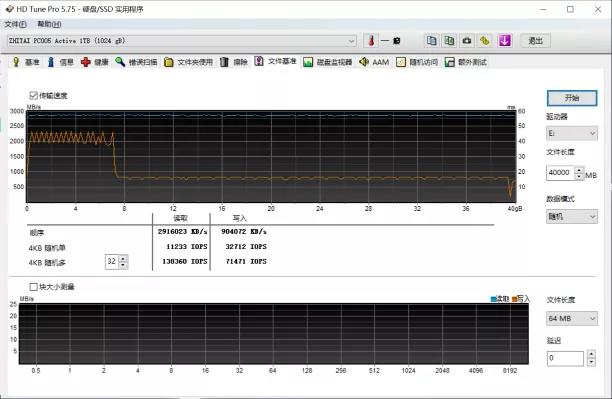 HD Tune Pro文件基准测试,文件长度40G,数据模式随机,成绩如图。
开始阶段写入速度在2000-2500MB/S之间,7GB模拟缓存(SLC)用完之后,缓外写入速度稳定在700MB/S左右,读取一直稳定在将近2500MB/S以上。
HD Tune Pro文件基准测试,文件长度40G,数据模式随机,成绩如图。
开始阶段写入速度在2000-2500MB/S之间,7GB模拟缓存(SLC)用完之后,缓外写入速度稳定在700MB/S左右,读取一直稳定在将近2500MB/S以上。
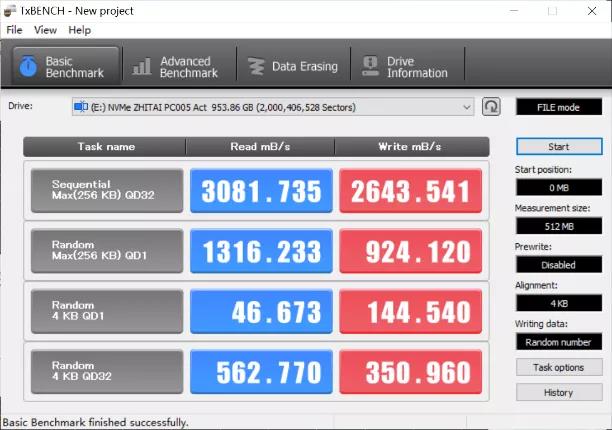 TxBENCH 成绩如图。
TxBENCH 成绩如图。
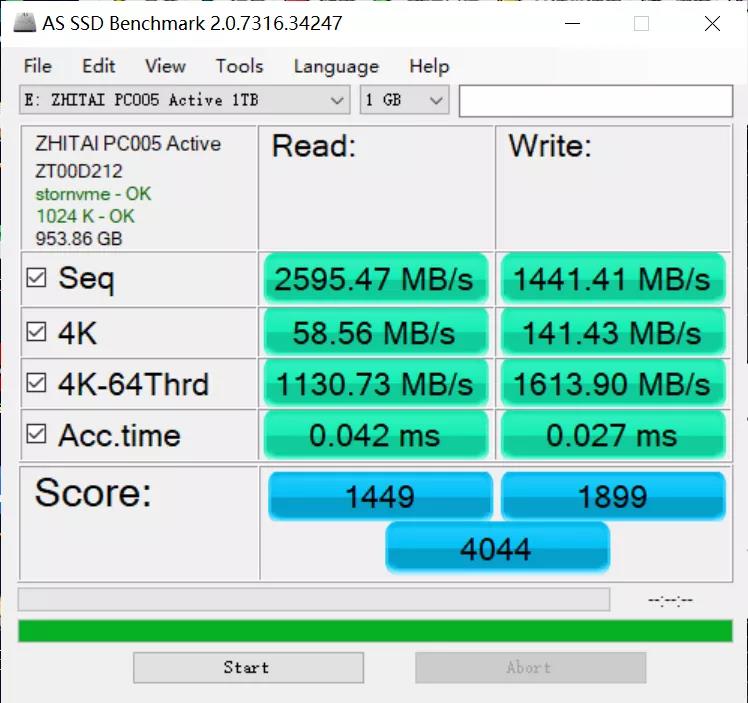 AS SSD Benchmark成绩如图。
充电头网总结
值得注意的是,不同的笔记本,在硬盘位所用的散热可能会略有不同,导致结果可能也略有不同。
值得一提的是,PC005自身还拥有两项智能功耗管理,能够动态调整功耗和发热,一定程度上能够降低温度带来的影响。要知道在实际使用的时候,笔记本的散热环境其实是十分苛刻的,这在一定程度上也是可以提高用户体验的。
相关阅读:
1、肉眼可见的高速传输,致钛PC005 NVMe M.2固态硬盘上手体验
2、联想Y7000P加装致钛PC005教程:办公、游戏、备份均可
3、Mac用户剪视频不再难受,致钛PC005 Active 1TB固态硬盘评测
AS SSD Benchmark成绩如图。
充电头网总结
值得注意的是,不同的笔记本,在硬盘位所用的散热可能会略有不同,导致结果可能也略有不同。
值得一提的是,PC005自身还拥有两项智能功耗管理,能够动态调整功耗和发热,一定程度上能够降低温度带来的影响。要知道在实际使用的时候,笔记本的散热环境其实是十分苛刻的,这在一定程度上也是可以提高用户体验的。
相关阅读:
1、肉眼可见的高速传输,致钛PC005 NVMe M.2固态硬盘上手体验
2、联想Y7000P加装致钛PC005教程:办公、游戏、备份均可
3、Mac用户剪视频不再难受,致钛PC005 Active 1TB固态硬盘评测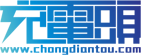

 https://www.chongdiantou.com/
https://www.chongdiantou.com/





评论